blue DAT • infra DAT
mdm TOOL
blue DAT • infra DAT
mdm TOOL
Benutzerhandbuch infra CONVERT > Installation
Im Folgenden wird beschrieben, wie Sie eine Einzelplatzlizenz für Ihre Kopie von infra CONVERT einrichten.
Eine Einzelplatzlizenz wird für einen PC-Arbeitsplatz ausgestellt. Sie ist nur für diesen Arbeitsplatz gültig und kann nicht übertragen werden.
1)
Installieren Sie zunächst infra CONVERT auf dem PC. Die Installationsdatei können Sie im Downloadbereich auf unseren Hauptseiten herunterladen.
Hinweis Zwischen verschiedenen Funktionsumfängen wird bei der Installation nicht unterschieden. Auch wenn eine Installation als Demoversion genutzt wird, können für diese mit der entsprechenden Lizenz alle Funktionsumfänge freigeschaltet werden.
2)
Den für diese Installation erzeugten, individuellen Registrierungsschlüssel senden Sie zusammen mit Ihren Kontaktdaten per E-Mail (A) an Ihren CAQ/MES-Systemanbieter beziehungsweise den Service der ELIAS GmbH.
3)
Die Lizenzdatei, welche Sie ebenfalls per Mail erhalten (B), laden Sie schließlich in infra CONVERT.
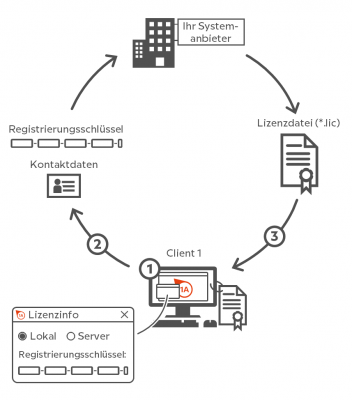
| Schritt | Aktion | Ergebnis | |
|---|---|---|---|
| 1 | Dialog Lizenzinformationen öffnen | Ist keine gültige Lizenz vorhanden, öffnet sich nach dem Start von infra CONVERT das Dialogfenster „Lizenzinformationen“ automatisch. Alternativ Gehen Sie in der Menüleiste auf Hilfe und klicken Sie auf Lizenz anzeigen. | Das Dialogfenster „Lizenzinformationen“ ist geöffnet: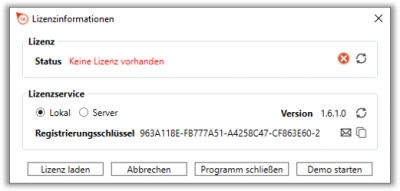 Aussehen des Dialogs bis Programmversion 2.4.7: 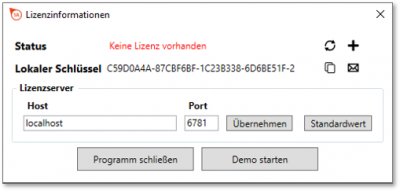 |
| 2 | Lizenz anfordern | 1) Klicken Sie auf die Schaltfläche Lizenz per E-Mail anfordern Alternativ Erstellen Sie selbst eine E-Mail-Nachricht, welche den angezeigten Registrierungsschlüssel und Ihre Kontaktdaten (Name, Firma, Adresse, Telefon, E-Mail-Adresse) enthält. | 1) Im E-Mail-Programm, das auf dem PC als Standardprogramm/Standard-App eingestellt ist, wird eine vorgefertigte Nachricht geöffnet. Diese enthält den Registrierungsschlüssel sowie eine Liste, in welche Sie Ihre Kontaktdaten eingeben können. |
| 2) Senden Sie die E-Mail an Ihren CAQ/MES-Systemanbieter, wenn Sie infra CONVERT über diesen beziehen, oder an die info@elias-gmbh.de, wenn Sie infra CONVERT direkt bei uns gekauft haben. | 2) Sie erhalten die Lizenzdatei innerhalb eines Werktags. | ||
| 3 | Lizenz laden | 1) Klicken Sie im Dialogfenster „Lizenzinformationen“ auf die Schaltfläche Lizenz laden (bis Programmversion als | 1) Es öffnet sich der Dateiexplorer. |
| 2) Wählen Sie die Lizenzdatei (*.lic) aus und klicken Sie auf Öffnen. Hinweis Wir empfehlen, die Lizenzdatei zu sichern. | 2) Im Dialogfenster „Lizenzinformationen“ wird angezeigt, dass die Lizenz gültig ist: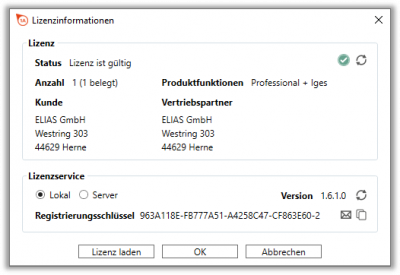 Aussehen des Dialogs bis Programmversion 2.4.7: 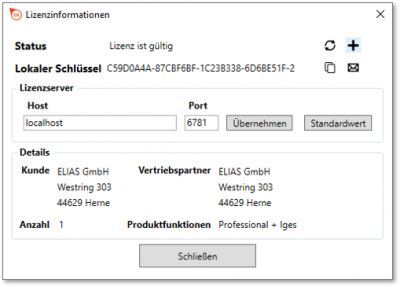 Über die Schaltfläche Lizenz laden können Sie jederzeit eine andere Lizenzdatei laden. |
||
Verbindung zum Lizenzserver nicht möglich
Fehlerbeschreibung
Es erscheint die Meldung „Lizenzserver wurde nicht gefunden“ im Dialogfenster „Lizenzinformationen“ in infra CONVERT.
Fehlerbehebung
Zurückblättern
Installation > Installation
Weiterblättern
Installation > Mehrplatzlizenz einrichten